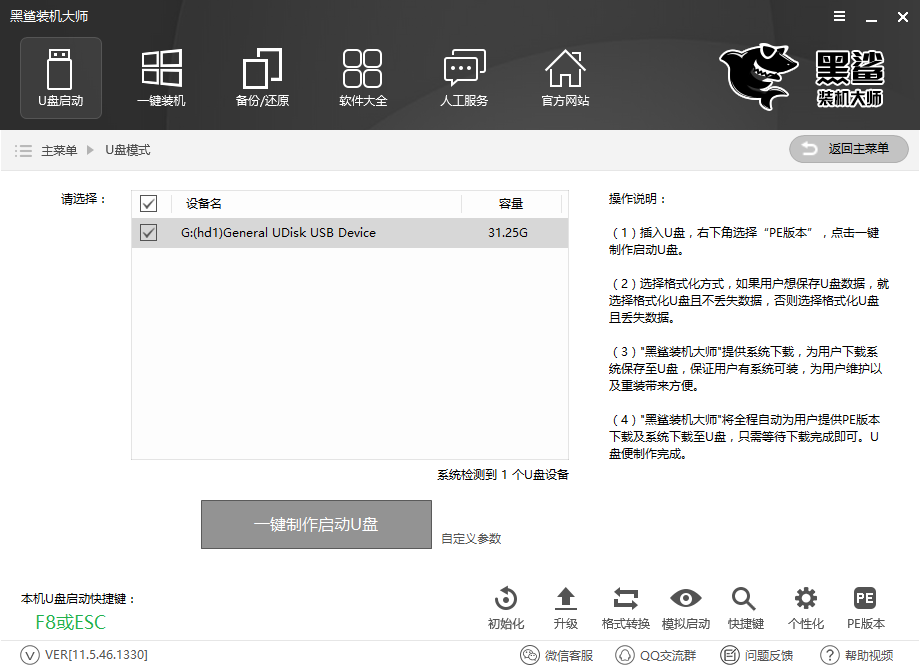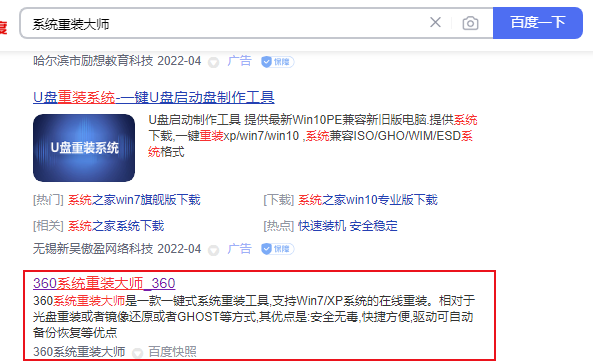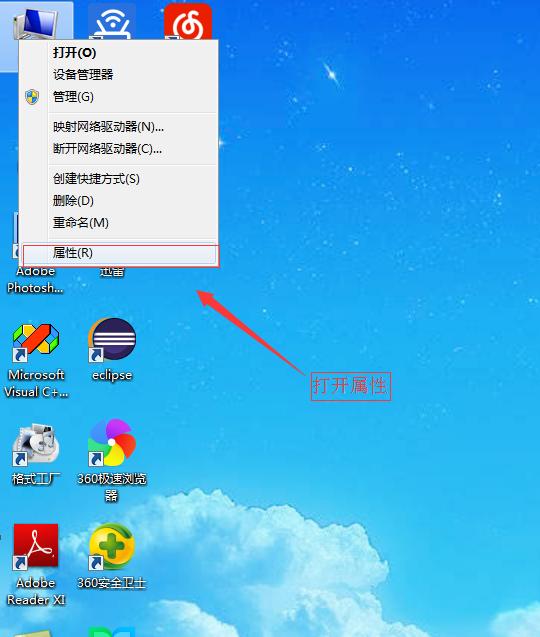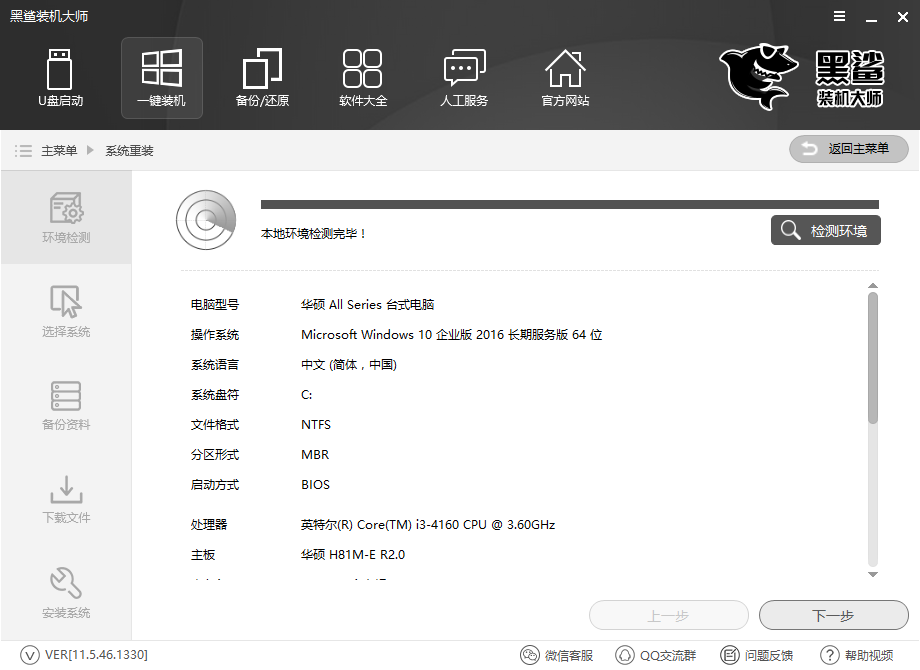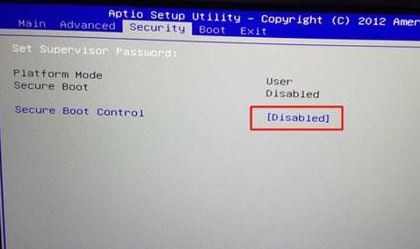- 编辑:飞飞系统
- 时间:2024-10-13
联想G40是这几年很多用户购买的一款笔记本。然而,随着系统的使用几年,它变得越来越慢。这时候很多朋友可能就想重装系统了。重装系统需要进入BIOS并进行USB启动等设置,那么联想G40如何进入BIOS以及如何设置U盘启动呢?下面小编就来详细分享教程。
1、联想G40如何进入BIOS
1、在笔记本关闭的情况下,使用圆珠笔或其他物体,按下笔记本侧面的NOVO按钮;

2. 出现以下界面时,选择并按BIOS SETUP 进入BIOS。
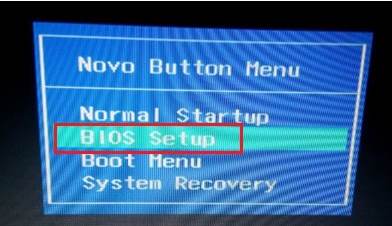
同时,您也可以尝试在出现Lenovo LOGO时使用FN+F2组合键进入BIOS。

然后就可以进入BIOS了。

二:联想想G40 U盘启动1.如果您原来使用的是Win8或Win10系统,则需要设置BIOS
将图标移动到启动。这里需要注意启动模式选项,分为UEFI和Legacy Support。如果您是重装win7,则需要选择Legacy Support。如果您安装的是win8或Win10系统,则需要选择UEFI。当然,也可以提供旧版支持。的;

3.找到USB,将其移至第一个位置,按F10保存并退出。
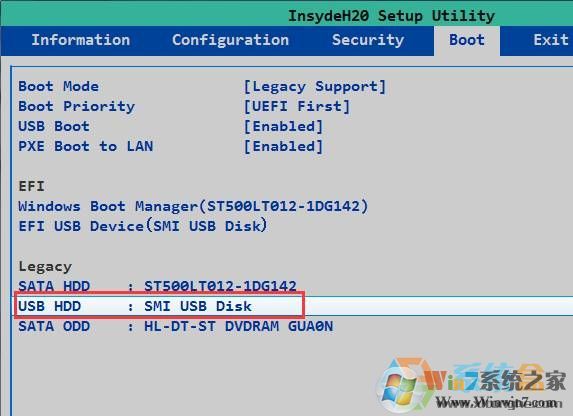
4、这样就可以从U盘启动了。如果还不行,请尝试按住“lenovo”Logo,然后快速点击[F12]直接选择U盘启动(以USB HDD开头的选项)。